
Προσθήκη και διαχείριση συμβόλων μετοχών στις Μετοχές σε Mac
Προσαρμόστε τις λίστες παρακολούθησής σας για εμφάνιση των συμβόλων μετοχών που βλέπετε τακτικά.
Όταν προσθέσετε ένα σύμβολο μετοχής σε μια λίστα παρακολούθησης που έχετε δημιουργήσει, το σύμβολο προστίθεται επίσης στη λίστα παρακολούθησης «Τα σύμβολά μου». Η λίστα παρακολούθησης «Τα σύμβολά μου» περιέχει την πλήρη βιβλιοθήκη των συμβόλων μετοχών σας. Οι λίστες παρακολούθησης που δημιουργείτε περιέχουν μόνο τα σύμβολα μετοχών που έχετε προσθέσει σε αυτές.
Δεν χρειάζεται να γνωρίζετε ένα συγκεκριμένο σύμβολο μετοχής για να το προσθέσετε στη λίστα σας. Αν γνωρίζετε απλώς το όνομα της εταιρείας, θα είναι αρκετό για να ξεκινήσετε.
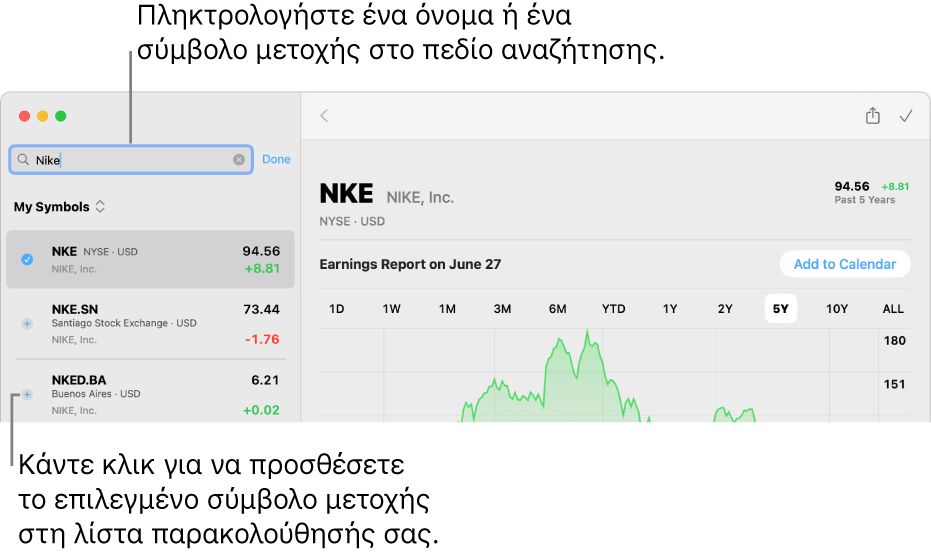
Εύρεση και προσθήκη νέων συμβόλων μετοχών
Αναζητήστε τα σύμβολα μετοχών που θέλετε να ακολουθείτε και προσθέστε τα στις λίστες παρακολούθησής σας.
Μεταβείτε στην εφαρμογή «Μετοχές»
 στο Mac.
στο Mac.Κάντε κλικ στο όνομα της τρέχουσας λίστας παρακολούθησης στο πάνω μέρος της πλαϊνής στήλης και μετά επιλέξτε μια λίστα παρακολούθησης.
Πληκτρολογήστε ένα όνομα ή σύμβολο μετοχής στο πεδίο αναζήτησης και μετά κάντε ένα από τα εξής:
Κάντε κλικ στο
 δίπλα στο σύμβολο μετοχής στην πλαϊνή στήλη για να το προσθέσετε στην τρέχουσα λίστα παρακολούθησης και στη λίστα παρακολούθησης «Τα σύμβολά μου».
δίπλα στο σύμβολο μετοχής στην πλαϊνή στήλη για να το προσθέσετε στην τρέχουσα λίστα παρακολούθησης και στη λίστα παρακολούθησης «Τα σύμβολά μου».Κάντε κλικ στο σύμβολο μετοχής στην πλαϊνή στήλη και μετά κάντε κλικ στο
 στη γραμμή εργαλείων για να το προσθέσετε στην τρέχουσα λίστα παρακολούθησης, στη λίστα παρακολούθησης «Τα σύμβολά μου» και σε τυχόν πρόσθετες λίστες παρακολούθησης που θα επιλέξετε.
στη γραμμή εργαλείων για να το προσθέσετε στην τρέχουσα λίστα παρακολούθησης, στη λίστα παρακολούθησης «Τα σύμβολά μου» και σε τυχόν πρόσθετες λίστες παρακολούθησης που θα επιλέξετε.
Για εκκαθάριση του πεδίου αναζήτησης και επιστροφή στη λίστα παρακολούθησης, κάντε κλικ στο ![]() στο πεδίο αναζήτησης.
στο πεδίο αναζήτησης.
Συμβουλή: Κάθε καταχώριση στη λίστα αποτελεσμάτων αναζήτησης εμφανίζει τη συναλλαγματική αξία και τον κωδικό νομίσματος του συμβόλου μετοχής. Πολλά χρεόγραφα έχουν συναλλαγές σε πολλαπλά νομίσματα. Χρησιμοποιήστε αυτές τις πληροφορίες για να επιλέξετε το σωστό σύμβολο μετοχής προς προσθήκη στις λίστες παρακολούθησής σας.
Προσθήκη συμβόλων μετοχών σε διαφορετική λίστα παρακολούθησης
Μεταβείτε στην εφαρμογή «Μετοχές»
 στο Mac.
στο Mac.Κάντε κλικ στο σύμβολο μετοχής που θέλετε να προσθέσετε σε μια άλλη λίστα παρακολούθησης και μετά κάντε ένα από τα εξής:
Κάντε κλικ στο
 στη γραμμή εργαλείων.
στη γραμμή εργαλείων.Σαρώστε προς τα αριστερά και μετά κάντε κλικ στο
 .
.
Επιλέξτε το πλαίσιο επιλογής δίπλα σε κάθε λίστα παρακολούθησης όπου θέλετε να εμφανίζεται το σύμβολο μετοχής.
Αφαίρεση συμβόλων μετοχών από λίστες παρακολούθησης
Όταν αφαιρέσετε ένα σύμβολο από τη λίστα παρακολούθησης «Τα σύμβολά μου», θα αφαιρεθεί από κάθε λίστα παρακολούθησης που το περιλαμβάνει. Όταν αφαιρέσετε ένα σύμβολο από μια λίστα παρακολούθησης που έχετε δημιουργήσει, θα αφαιρεθεί μόνο από τη συγκεκριμένη λίστα παρακολούθησης και θα παραμείνει στη λίστα παρακολούθησης «Τα σύμβολά μου».
Μεταβείτε στην εφαρμογή «Μετοχές»
 στο Mac.
στο Mac.Κάντε κλικ στο όνομα της τρέχουσας λίστας παρακολούθησης στο πάνω μέρος της πλαϊνής στήλης και μετά κάντε ένα από τα εξής:
Επιλέξτε τη λίστα παρακολούθησης «Τα σύμβολά μου» για να αφαιρέσετε ένα σύμβολο μετοχής από όλες τις λίστες παρακολούθησης όπου εμφανίζεται, συμπεριλαμβανομένων της λίστας παρακολούθησης «Τα σύμβολά μου» και τυχόν λιστών παρακολούθησης που έχετε δημιουργήσει.
Επιλέξτε μια λίστα παρακολούθησης που έχετε δημιουργήσει για να αφαιρέσετε ένα σύμβολο μετοχής από τη συγκεκριμένη λίστα παρακολούθησης.
Κάντε κλικ στο σύμβολο μετοχής που θέλετε να αφαιρέσετε.
Πραγματοποιήστε ένα από τα εξής:
Σαρώστε προς τα αριστερά και μετά κάντε κλικ στο
 .
.Πατήστε το πλήκτρο Delete και μετά κάντε κλικ στην «Αφαίρεση».
Κάντε κλικ στο
 στη γραμμή εργαλείων και μετά αποεπιλέξτε το πλαίσιο επιλογής δίπλα σε κάθε λίστα παρακολούθησης από την οποία θέλετε να αφαιρέσετε το σύμβολο.
στη γραμμή εργαλείων και μετά αποεπιλέξτε το πλαίσιο επιλογής δίπλα σε κάθε λίστα παρακολούθησης από την οποία θέλετε να αφαιρέσετε το σύμβολο.
Αναδιάταξη συμβόλων μετοχών σε λίστα παρακολούθησης
Μεταβείτε στην εφαρμογή «Μετοχές»
 στο Mac.
στο Mac.Κάντε κλικ στο όνομα της τρέχουσας λίστας παρακολούθησης στο πάνω μέρος της πλαϊνής στήλης και μετά επιλέξτε τη λίστα παρακολούθησης με τα σύμβολα μετοχών που θέλετε να αναδιατάξετε.
Σύρετε σύμβολα μετοχών για αναδιάταξη.
Ταξινόμηση συμβόλων μετοχών σε λίστα παρακολούθησης
Επιλέξτε τον τρόπο ταξινόμησης των συμβόλων μετοχών σε κάθε λίστα παρακολούθησης.
Μεταβείτε στην εφαρμογή «Μετοχές»
 στο Mac.
στο Mac.Κάντε κλικ στο όνομα της τρέχουσας λίστας παρακολούθησης στο πάνω μέρος της πλαϊνής στήλης και μετά επιλέξτε τη λίστα παρακολούθησης με τα σύμβολα μετοχών που θέλετε να ταξινομήσετε.
Επιλέξτε «Προβολή» > «Ταξινόμηση λίστας παρακολούθησης κατά» και μετά κάντε μία από τις ακόλουθες επιλογές:
Χειροκίνητα
Μεταβολή τιμής
Ποσοστιαία αλλαγή
Κεφαλαιοποίηση
Σύμβολο
Όνομα
Για να αλλάξετε τη σειρά με την οποία εμφανίζονται τα σύμβολα μετοχών στη λίστα παρακολούθησης, επιλέξτε «Προβολή» > «Ταξινόμηση λίστας παρακολούθησης κατά» και μετά επιλέξτε «Αύξουσα» ή «Φθίνουσα».
Διαχείριση συμβόλου μετοχής

Μεταβείτε στην εφαρμογή «Μετοχές»
 στο Mac.
στο Mac.Μετακινήστε τον δείκτη πάνω σε ένα σύμβολο μετοχής σε μια λίστα παρακολούθησης, σαρώστε προς τα αριστερά και μετά κάντε οτιδήποτε από τα εξής:
Προσθήκη του συμβόλου μετοχής σε λίστες παρακολούθησης: Κάντε κλικ στο
 και μετά επιλέξτε το πλαίσιο επιλογής δίπλα σε κάθε λίστα παρακολούθησης όπου θέλετε να εμφανίζεται το σύμβολο μετοχής.
και μετά επιλέξτε το πλαίσιο επιλογής δίπλα σε κάθε λίστα παρακολούθησης όπου θέλετε να εμφανίζεται το σύμβολο μετοχής.Κοινή χρήση του συμβόλου μετοχής: Κάντε κλικ στο
 και μετά κάντε κλικ σε έναν τρόπο κοινής χρήσης. Για παράδειγμα, επιλέξτε «Σημειώσεις» ή «Υπομνήσεις» για να αποθηκεύσετε έναν σύνδεσμο προς το σύμβολο μετοχής που μπορείτε να χρησιμοποιήσετε ανά πάσα στιγμή για να προβάλετε γρήγορα λεπτομέρειες σχετικά με το σύμβολο μετοχής στην εφαρμογή «Μετοχές».
και μετά κάντε κλικ σε έναν τρόπο κοινής χρήσης. Για παράδειγμα, επιλέξτε «Σημειώσεις» ή «Υπομνήσεις» για να αποθηκεύσετε έναν σύνδεσμο προς το σύμβολο μετοχής που μπορείτε να χρησιμοποιήσετε ανά πάσα στιγμή για να προβάλετε γρήγορα λεπτομέρειες σχετικά με το σύμβολο μετοχής στην εφαρμογή «Μετοχές».Αφαίρεση του συμβόλου μετοχής: Κάντε κλικ στο
 .
.